카카오톡 채널 만들기,
추가 삭제 방법까지
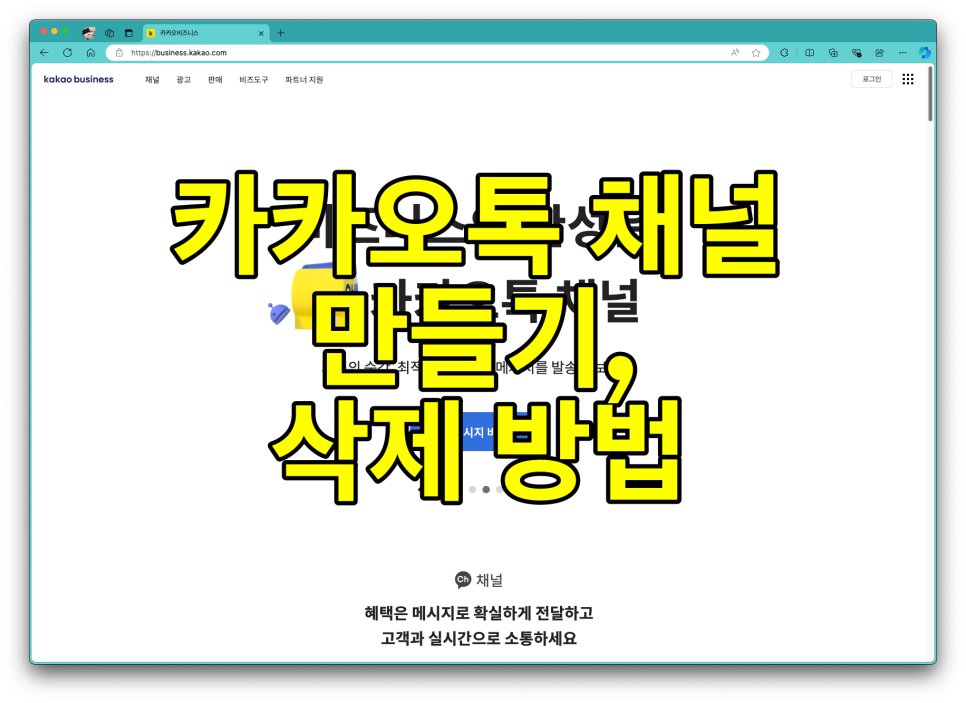
비즈니스나 개인 브랜드를 알리는 방법은 여러가지가 있는데요, 카카오톡 채널 만들기도 유용한 도구 중 하나가 될 수 있습니다.
요즘은 소셜 미디어를 통해 더 많은 정보를 얻고 소통하기 때문에, 이 채널을 통해 고객들과 더 가까워질 수 있는데요, 이 포스팅에서는 카카오톡 채널 추가는 어떻게 하는지 그리고 삭제는 어떻게 하는지 처음부터 끝까지 단계별로 알아보겠습니다.
[목차]
1. 채널 추가하기
2. 삭제하는 방법은?
1. 채널 추가하기
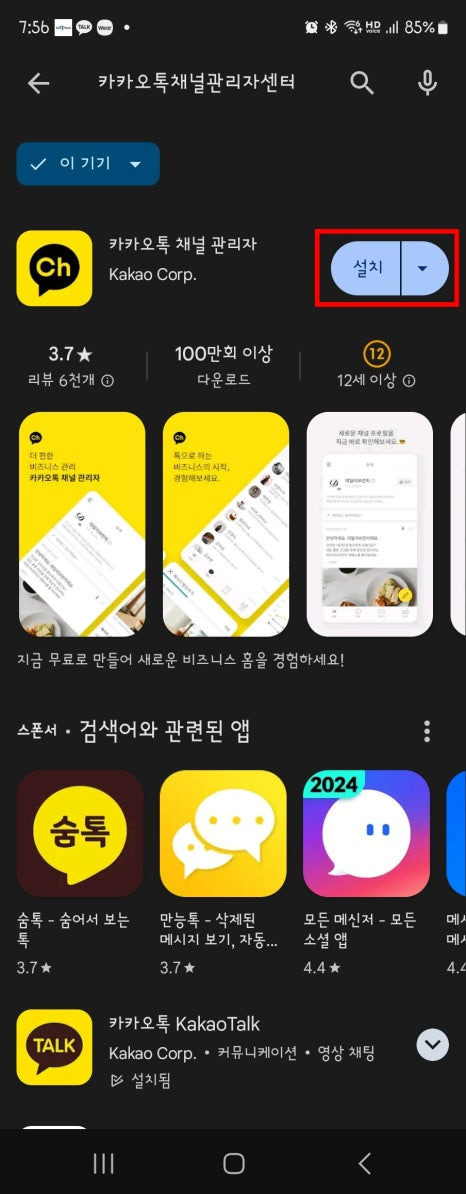
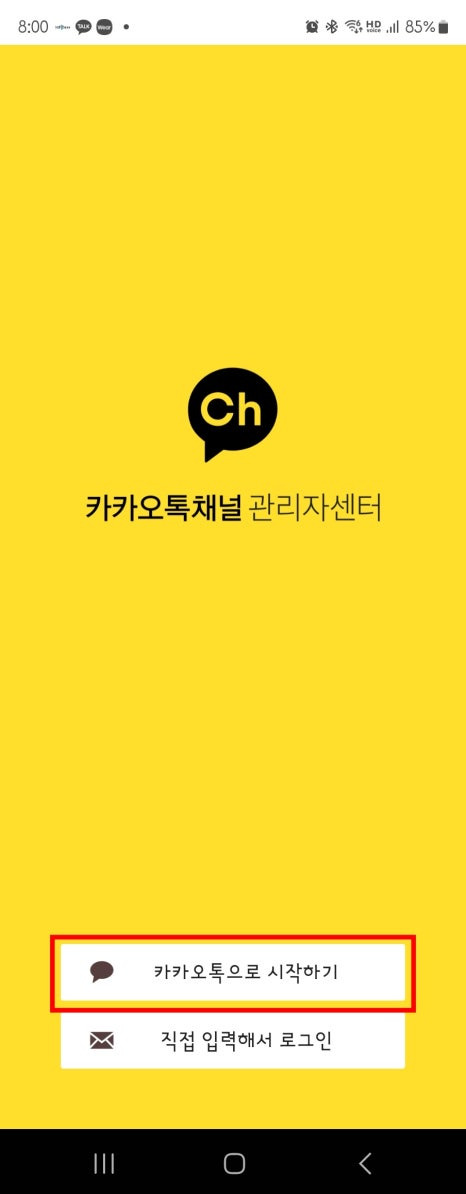
카카오톡 채널을 만드는 과정은 누구나 쉽게 따라 할 수 있을 정도로 간단합니다.
먼저, 앱스토어나 Play 스토어에서 [카카오톡 채널 관리자 샌터] 앱을 설치해 줍니다. 그리고, 카톡으로 시작하기를 눌러 로그인해 줍니다.
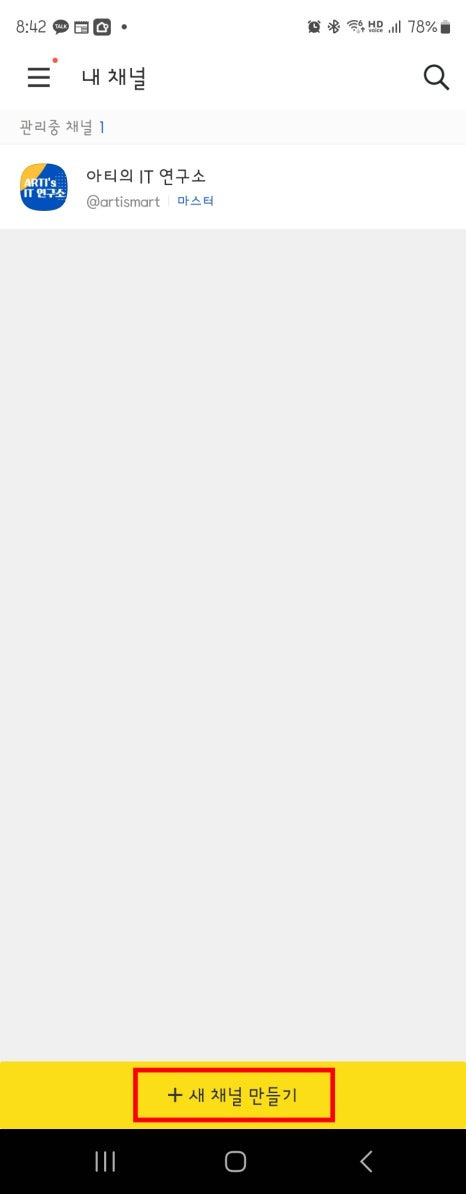
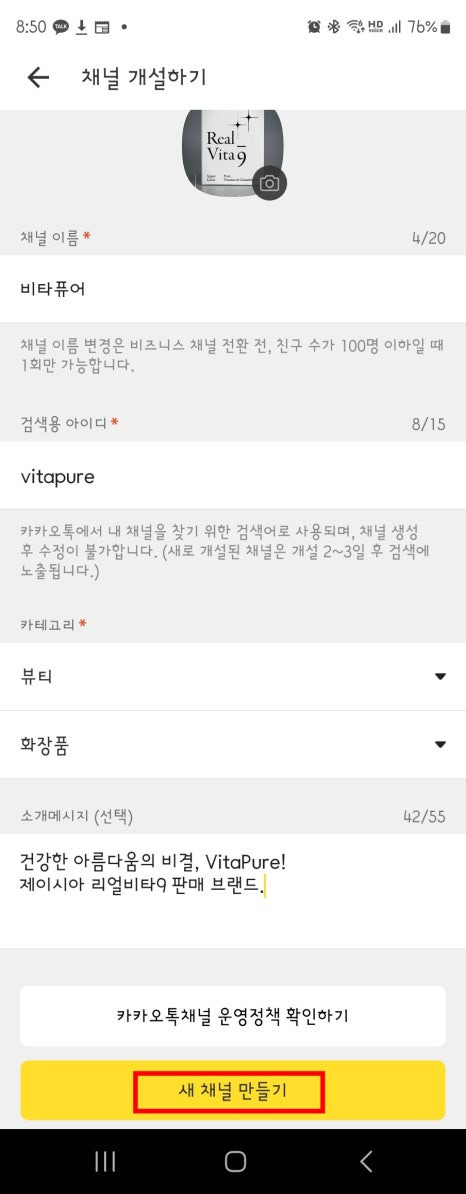
아래 [+새 채널 만들기] 버튼을 선택합니다. 필자의 경우 기존 채널이 하나 있어서 이렇게 나오지만, 처음 하시는 분들은 다르게 나올 수 있어요.
그리고, 채널 이름과 검색용 아이디, 운영할 카테고리 및 소개 메시지를 입력한 후 카카오톡 채널 만들기를 선택합니다.
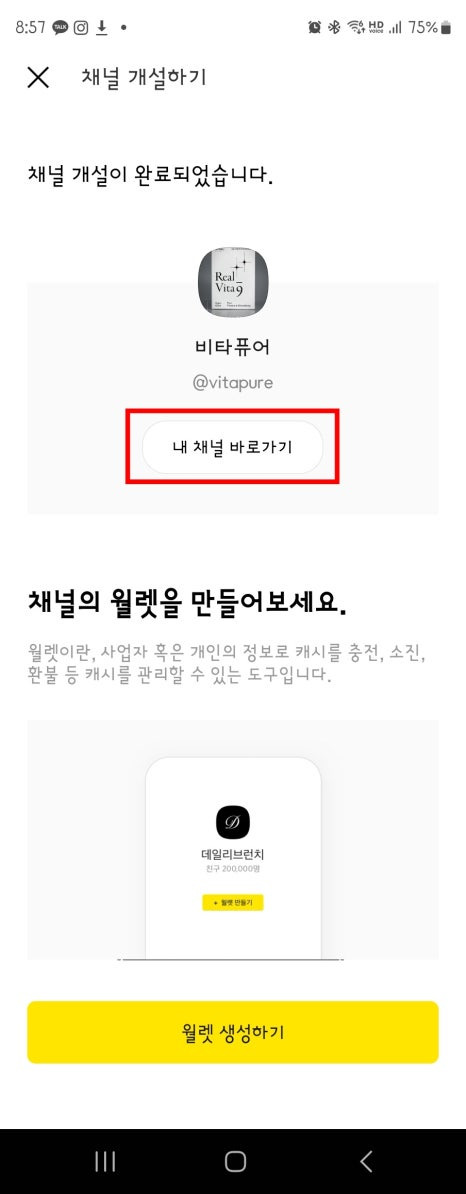
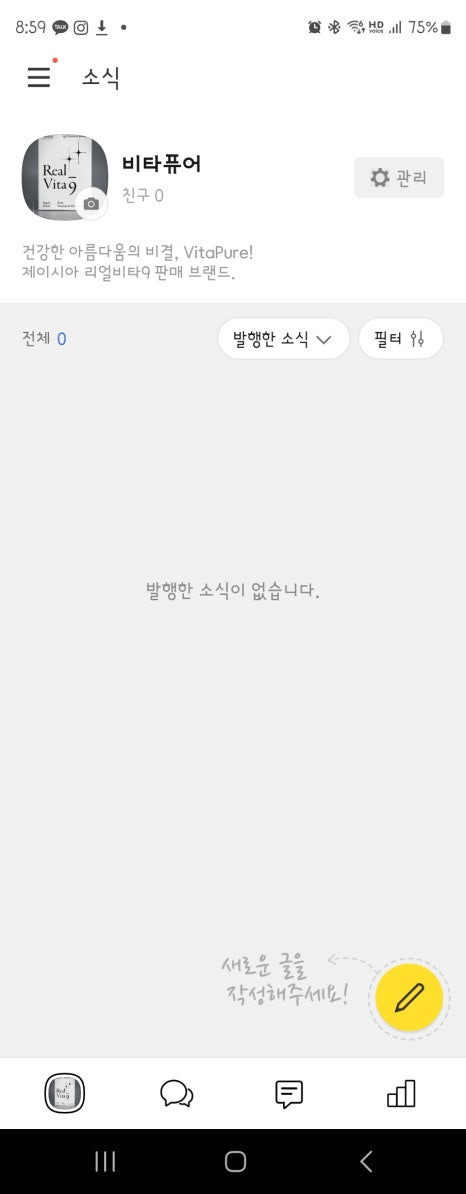
이렇게 채널이 손쉽게 만들어졌습니다. 정말 간단하죠!
[내 채널 바로가기] 버튼을 누르면 홈 화면으로 이동할 수 있습니다. 이제 이곳에서 새로운 글을 작성하여 운영해 주면 됩니다.
2. 삭제하는 방법은?
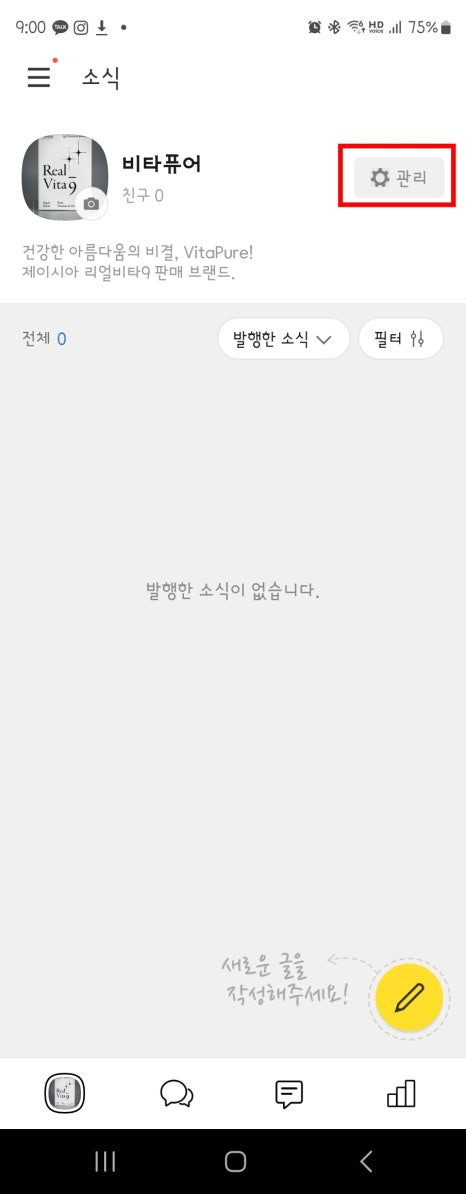
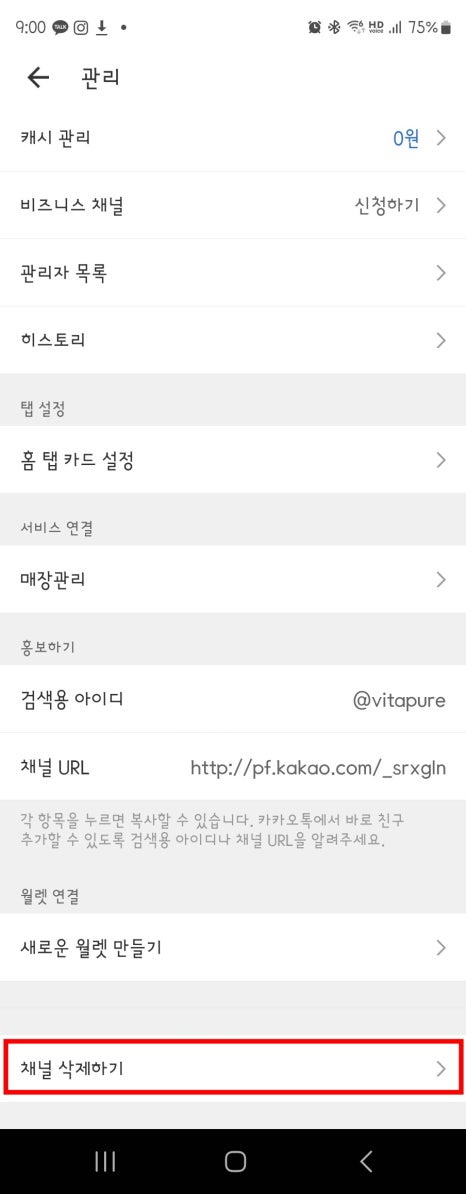
이번에는 삭제하는 방법에 대해서 알아보겠습니다. 삭제할 때는 우측 상단에 톱니바퀴 모양의 [관리] 버튼을 선택합니다.
그리고, 스크롤을 아래로 내리면 [채널 삭제하기] 항목을 찾을 수 있으며 눌러줍니다.
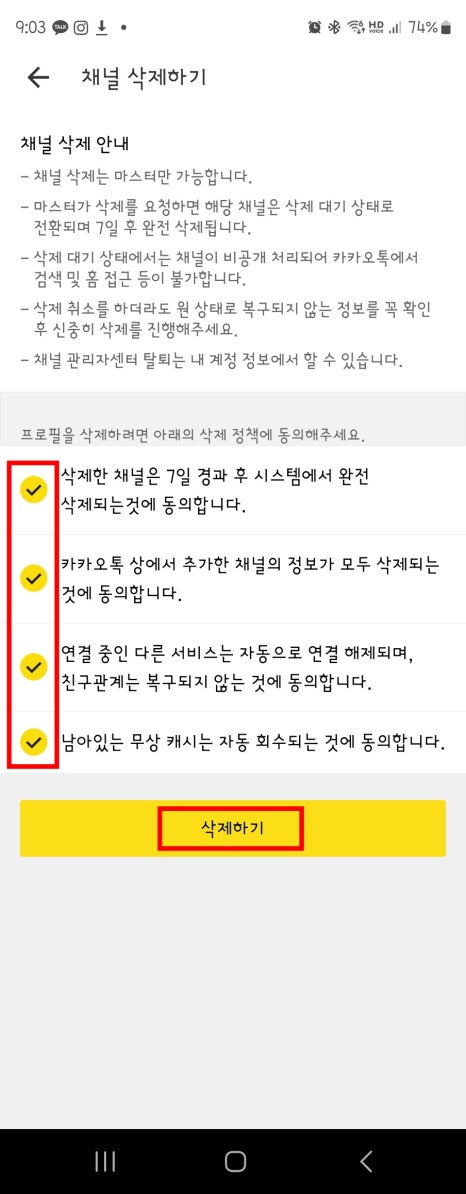
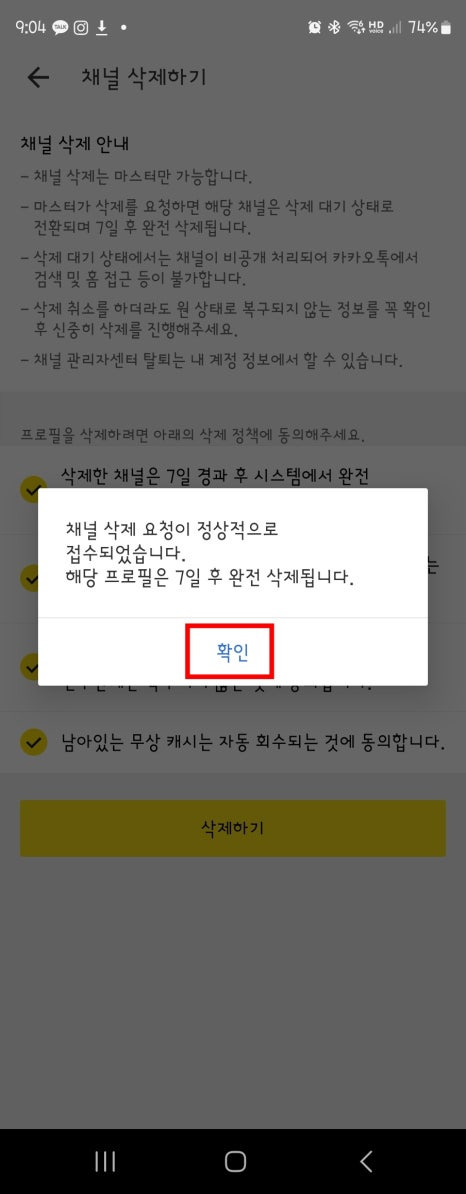
이곳을 터치하면 삭제 관련 안내 화면이 나타납니다. 관련 항목을 모두 확인한 후 동의에 체크해 줍니다.
그리고, 삭제하기를 누르고 계정 비밀번호 입력까지 완료하면 카카오톡 채널 삭제가 완료됩니다. 물론, 바로 지워지는 것은 아니고 접수 후 7일 이후 완전 지워집니다.
마치며...






댓글